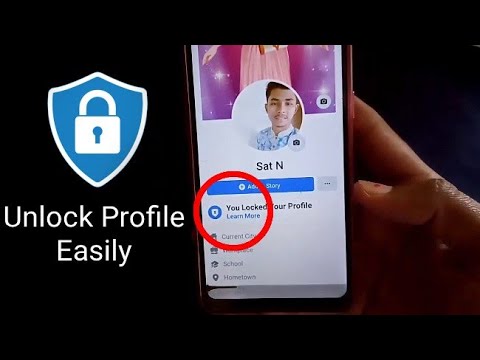VKontakte सोशल नेटवर्क के खाते को ब्लॉक करना, साथ ही किसी प्रोफ़ाइल को अनब्लॉक करने के लिए एसएमएस भेजने की आवश्यकता के बारे में एक संदेश की उपस्थिति, अक्सर मैलवेयर का परिणाम होता है। किसी भी तरह से जबरन वसूली करने वालों को भुगतान न करें! मानक ओएस विंडोज टूल्स का उपयोग करके स्थिति को ठीक किया जा सकता है।

निर्देश
चरण 1
सामाजिक नेटवर्क "VKontakte" के खाते को अनलॉक करने की प्रक्रिया करने के लिए "प्रारंभ" बटन पर क्लिक करके मुख्य सिस्टम मेनू खोलें, और "सभी कार्यक्रम" अनुभाग पर जाएं। एक्सेसरीज़ लिंक का विस्तार करें और विंडोज एक्सप्लोरर एप्लिकेशन लॉन्च करें। माई कंप्यूटर का विस्तार करें और ऑपरेटिंग सिस्टम ड्राइव का चयन करें। मार्ग का अनुसरण करें
विंडोज / system32 / ड्राइवर / आदि और होस्ट्स फ़ोल्डर का विस्तार करें।
चरण 2
चयनित फ़ोल्डर की सामग्री निर्धारित करें। होस्ट्स फ़ाइल का उपयोग वेब साइट नामों की मैपिंग को IP पतों पर संग्रहीत करने के लिए किया जाता है। फ़ाइल स्वरूप घटकों के लाइन-दर-लाइन भंडारण को मानता है, जहां पहला तत्व आईपी पता है, और दूसरा संसाधन का नाम है। यह भी संभव है कि टिप्पणियां हों, जो पृष्ठ नाम के अर्थ से # चिह्न से अलग हों। सुनिश्चित करें कि दस्तावेज़ में कोई अतिरिक्त पंक्तियाँ नहीं हैं या उन्हें हटा दें। अपने परिवर्तन सहेजें और होस्ट्स फ़ाइल को फिर से खोलें। सुनिश्चित करें कि हटाई गई पंक्तियाँ फिर से प्रकट न हों, या अगले चरण पर जाएँ।
चरण 3
इसके साथ ही Ctrl + Alt + Del फंक्शनल की दबाएं और डायलॉग बॉक्स के प्रोसेस टैब पर जाएं जो वायरस प्रोग्राम फाइलों को डिलीट करने के लिए डिफाइन करने के लिए खुलता है। Svc.exe या svchost.exe नाम की दुर्भावनापूर्ण प्रक्रियाएँ ढूँढें और बाएँ माउस बटन पर क्लिक करके उनका चयन करें। "एंड प्रोसेस" बटन का उपयोग करें और किए गए परिवर्तनों को सहेजें।
चरण 4
मुख्य सिस्टम मेनू "प्रारंभ" पर लौटें और खोज बार के "कहां खोजें" अनुभाग में "फ़ाइलें और फ़ोल्डर्स" चुनें। टेक्स्ट बॉक्स में svchost.exe दर्ज करें और उन्नत विकल्प अनुभाग में छुपी हुई फ़ाइलें और फ़ोल्डर खोजें पंक्ति में चेक बॉक्स लागू करें। "ढूंढें" कमांड का उपयोग करें और स्कैन के पूरा होने तक प्रतीक्षा करें। मिली दुर्भावनापूर्ण फ़ाइलों को हटाएं और परिवर्तनों को लागू करने के लिए अपने कंप्यूटर को पुनरारंभ करें।